- Forfatter Abigail Brown [email protected].
- Public 2023-12-17 06:57.
- Sist endret 2025-01-24 12:19.
En harddiskaktivitetslampe, noen ganger referert til som HDD LED, harddisklampe eller harddiskaktivitetsindikator, er et lite LED-lys som tennes når harddisken eller annen innebygd lagring leses fra eller skrevet til.
Det er nyttig å vite når datamaskinens harddisk får tilgang, slik at du kan unngå å trekke ut batteriet eller koble fra datamaskinen mens operativsystemet fortsatt har tilgang til filene på stasjonen, en feil som kan forårsake korrupsjon av viktige filer.

Hvor er HDD-lampen plassert?
På et skrivebord er dette aktivitetslyset vanligvis plassert foran på datamaskindekselet.
På en bærbar datamaskin er den vanligvis plassert i nærheten av strømknappen, som noen ganger er ved siden av tastaturet og andre ganger på kanten av datamaskinen.
På nettbrett og andre datamaskiner med liten formfaktor finner du det på en kant av enheten, ofte nederst.
Eksterne harddisker, flash-stasjoner, nettverkstilkoblet lagring og andre lagringsenheter utenfor datamaskinen har vanligvis også aktivitetsindikatorer. Ett unntak er smarttelefoner, som vanligvis ikke har en.
Avhengig av hvilken type datamaskin eller enhet du har, kan lyset ha en hvilken som helst farge, men det er ofte hvitt gull eller gult. Selv om det er mye mindre vanlig, kan indikatoren på enkelte enheter i stedet være rød, grønn eller blå.
Når det gjelder formen, kan selve lyset være en liten sirkel eller et opplyst ikon på en harddisk. Ofte vil LED-en være formet som en sylinder, som representerer de sylindriske platene som utgjør den delen av harddisken som lagrer dataene.
Noen aktivitetslys er merket som HDD, men dette er mindre vanlig enn du skulle tro. Dessverre må du noen ganger skille HDD-LED fra strøm-LED ganske enkelt ved oppførselen (dvs. harddiskaktivitetsindikatoren er den som blinker).
Tolke statusen til en harddiskaktivitetslampe
Som vi nevnte ovenfor, finnes det et aktivitetslys for harddisken for å indikere når lagringsenheten brukes. Selv om det ikke er ment å være en metode for å diagnostisere et datamaskinproblem, kan den ofte brukes til å gjøre nettopp det.
Harddisklampe er alltid på
Hvis HDD-lampen lyser konstant, spesielt når datamaskinen ellers ikke reagerer, er det vanligvis et tegn på at enheten er låst eller frosset.
For det meste er det eneste du kan gjøre her å starte på nytt manuelt, noe som ofte betyr å trekke i strømkabelen og/eller fjerne batteriet.
Hvis du fortsatt har tilgang til datamaskinen din, prøv å starte på nytt på riktig måte og se om problemet forsvinner etter at du har startet sikkerhetskopieringen.
Harddisklampe fortsetter å blinke på og av
I løpet av en vanlig dag er det helt norm alt at denne aktivitetslampen blinker av og på gjentatte ganger, hele dagen lang.
Denne typen oppførsel betyr bare at stasjonen blir skrevet til og lest fra, som er det som skjer når en rekke ting skjer, som når et diskdefragmenteringsprogram kjører, antivirusprogrammer skanner, sikkerhetskopieringsprogramvare sikkerhetskopierer filer, filer lastes ned og programmer oppdateres, blant mange andre ting.
Windows vil ofte vente til datamaskinen din er inaktiv før du kjører spesifikke oppgaver, noe som betyr at du kan se harddiskaktivitetslampen blinke selv når du ikke aktivt gjør noe. Selv om dette vanligvis ikke er noe å bekymre seg for, kan det noen ganger bety at noe ondsinnet skjer uten at du vet det.
Hvis du tror datamaskinen din inneholder skadelig programvare eller at noen lykkes med å bruke datamaskinen din eksternt uten din tillatelse, og det er grunnen til at HDD-lampen slås av og på igjen og igjen, skann datamaskinen din for skadelig programvare og installer et brannmurprogram.
Hvordan se hvilken harddiskaktivitet som forekommer
Hvis du er bekymret for hvorfor harddisklampen er aktivert, er den enkleste måten å overvåke programmene og tjenestene som kjører på datamaskinen din via Oppgavebehandling.
Oppgavebehandling er tilgjengelig via Ctrl+Shift+Esc hurtigtast. Derfra, i Processes-fanen, kan du sortere de kjørende applikasjonene og prosessene etter de som bruker mest systemressurser, som CPU, disk, nettverk og minne.
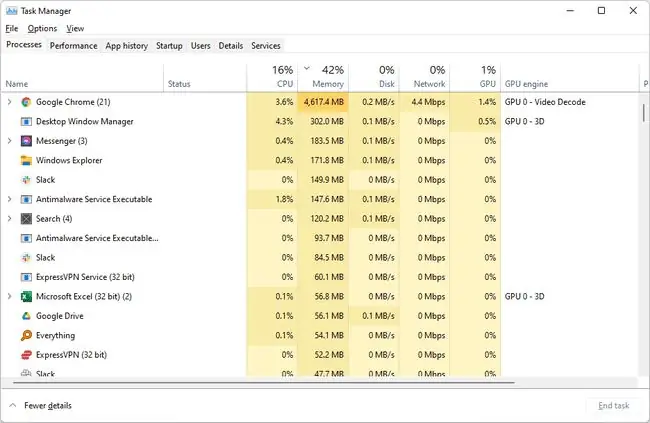
Alternativet "Disk" viser hastigheten som de oppførte prosessene og programmene får tilgang til harddisken med, og det er her du bør se for å se hvorfor aktivitetslampen for harddisken lyser.
Hvis din versjon av Windows ikke har dette alternativet i Task Manager, har Ressursovervåkings alternativet i Administrative Tools en dedikert seksjon k alt Prosesser med diskaktivitet (i Disk-fanen) som lar deg se den samme informasjonen.
Mer om Hard Drive Activity Light
Selv om det ikke er veldig vanlig, inkluderer noen datamaskinprodusenter ikke et aktivitetslys for harddisken.
Hvis det er tilfellet med datamaskinen din, eller du tror at HDD-LED-en datamaskinen din har, ikke fungerer (f.eks. er den alltid av), har du fortsatt noen alternativer takket være smart programvare.
Det gratis Activity Indicator-programmet kjører i systemstatusfeltet, og gir deg tilsvarende dette lyset sammen med litt avansert logging hvis du er interessert. Det er ganske tilpassbart, så du kan velge ditt eget aktivitetsikon og få programmet til å starte med Windows.
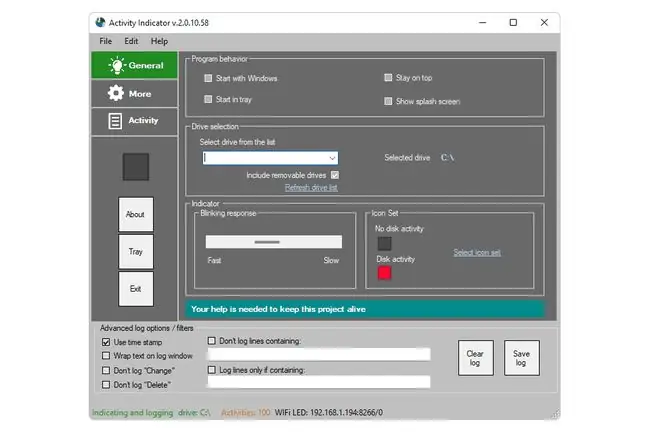
Et annet gratis program, ganske enkelt k alt HDD LED, er i utgangspunktet en programvareversjon av den ekte HDD LED-en du har eller skulle ønske du hadde. Hvis du ikke har noen avanserte behov, er dette verktøyet en flott erstatning for den ekte varen. Den ligger ikke i systemstatusfeltet som verktøyet ovenfor, men det er fullstendig bærbart (ingen installasjon nødvendig) og gir en egen aktivitetsindikator for hver av harddiskene dine.
FAQ
Hvordan slår du av aktivitetslyset på harddisken?
Den enkleste måten å bli kvitt aktivitetslyset på harddisken på, er å sette tape eller et klistremerke over det. Hvis du vil deaktivere den helt, kan du prøve å åpne datamaskinen og koble fra LED-båndkabelen.
Hvor går HDD LED-kontakten?
Det varierer fra hovedkortprodusenten, så se i håndboken som fulgte med maskinvaren for å finne ut hvilke pinner HDD LED-kontakten skal gå inn i. Generelt er det to av dem, en negativ og en positiv. Et symbol på kontakten skal fortelle deg hvilken ledning som er hvilken.






